Tillgång till sociala nätverk inklusive Facebook och Twitter byggdes in i Mac OS X Mountain Lion och senare. Du måste aktivera anslutningen innan du kan använda den. Här är hur.
Apple tog bort Facebook (och andra sociala mediekonton) från macOS Mojave (10.14) och senare versioner av macOS. Den senaste versionen av macOS som detta dokument stöder är macOS High Sierra (10.13).
-
Klicka på i Finder Systeminställningar i dockan eller välj Systeminställningar från Apple-menyn.
-
Välj Internet-konton (eller E-post, kontakter och kalendrar i äldre OS X-versioner).
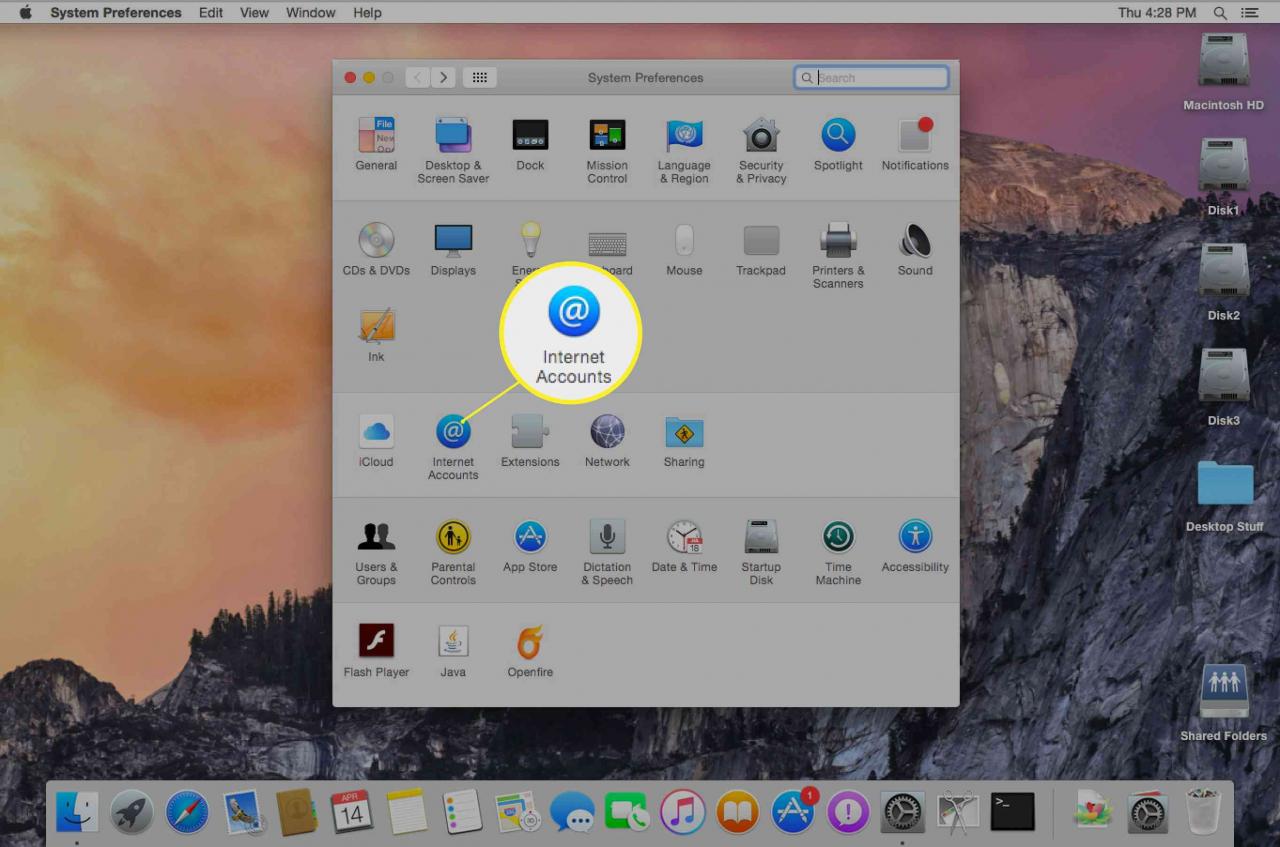
-
Klicka på när inställningsfönstret Internetkonton öppnas Facebook på höger sida av rutan.
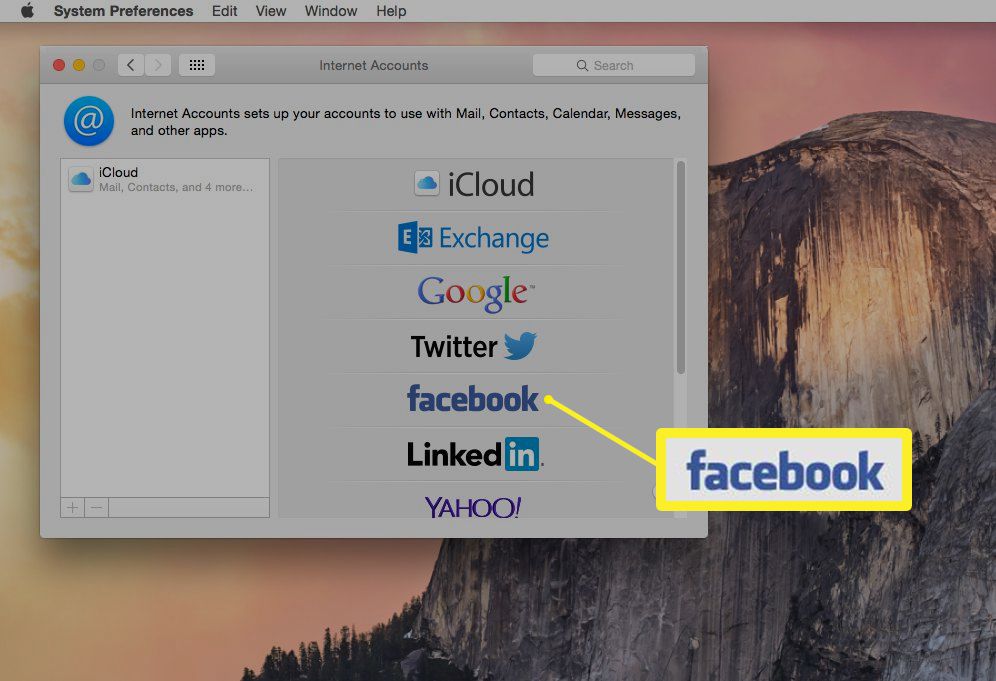
-
Ange ditt Facebook-användarnamn och lösenord och klicka Nästa.
-
Ett informationsblad faller ner och förklarar vad som händer när du loggar in på Facebook från din Mac. Om du håller med, klicka Logga in.
Dessa åtgärder äger rum:
- Din lista över Facebook-vänner läggs till i din Macs Kontakter-app och hålls synkroniserad med Facebook.
- Facebook-händelser läggs till i din Kalender-app.
- Du kommer att kunna skicka statusuppdateringar till Facebook från vilken Mac-app som helst som stöder denna funktion. Dessa inkluderar Safari, Meddelandecentret, Foton och alla appar som inkluderar Dela knapp eller ikon.
- Appar på din Mac kan komma åt ditt Facebook-konto med din tillåtelse.
Kontakter och Facebook
När du aktiverar Facebook-integration läggs dina Facebook-vänner automatiskt till i din Macs appen Kontakter. Om du vill inkludera alla dina Facebook-vänner i appen Kontakter behöver du inte göra någonting. Facebook uppdaterar kontakter med en Facebook-grupp som innehåller alla dina Facebook-vänner.
Om du hellre inte vill ta med dina Facebook-vänner i appen Kontakter kan du stänga av synkroniseringsalternativet för Facebook-vänner och ta bort den nyligen skapade Facebook-gruppen från appen Kontakter.
Det finns två sätt att styra integrationen av Facebook och kontakter: från inställningsfönstret Internetkonton och från kontaktappens inställningar.
Metoden för Internetkonton
-
Starta Systeminställningar och välj Internet-konton inställningsfönster (eller E-post, kontakter och kalendrar inställningsfönster i äldre versioner av OS X.)
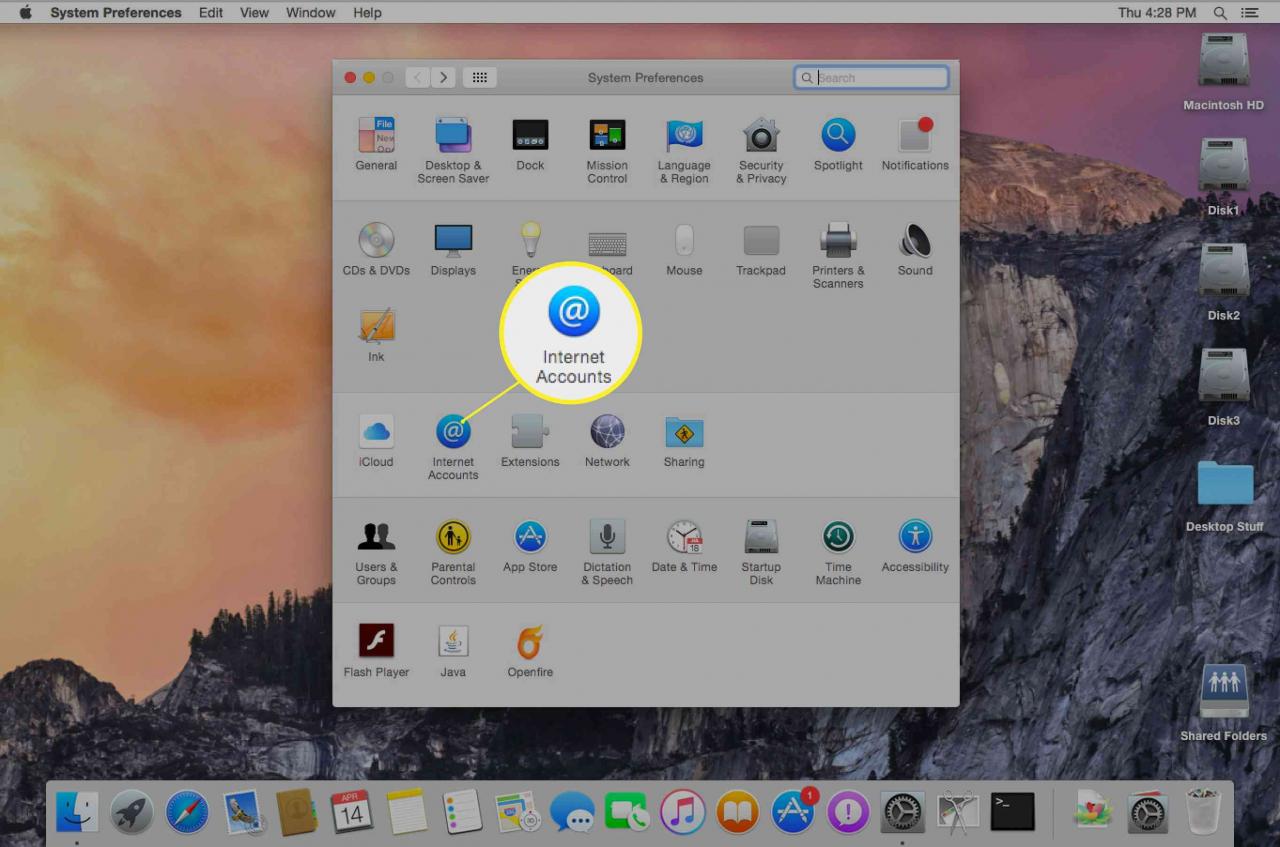
-
Välj den till vänster i inställningsfönstret Facebook ikon. Den högra sidan av rutan visar appar som synkroniseras med Facebook. Ta bort bocken från kontakter posten.
Kontakter Inställningsruta Metod
-
Starta kontakter genom att klicka på ikonen i dockan eller genom att lokalisera den i tillämpningar mapp.
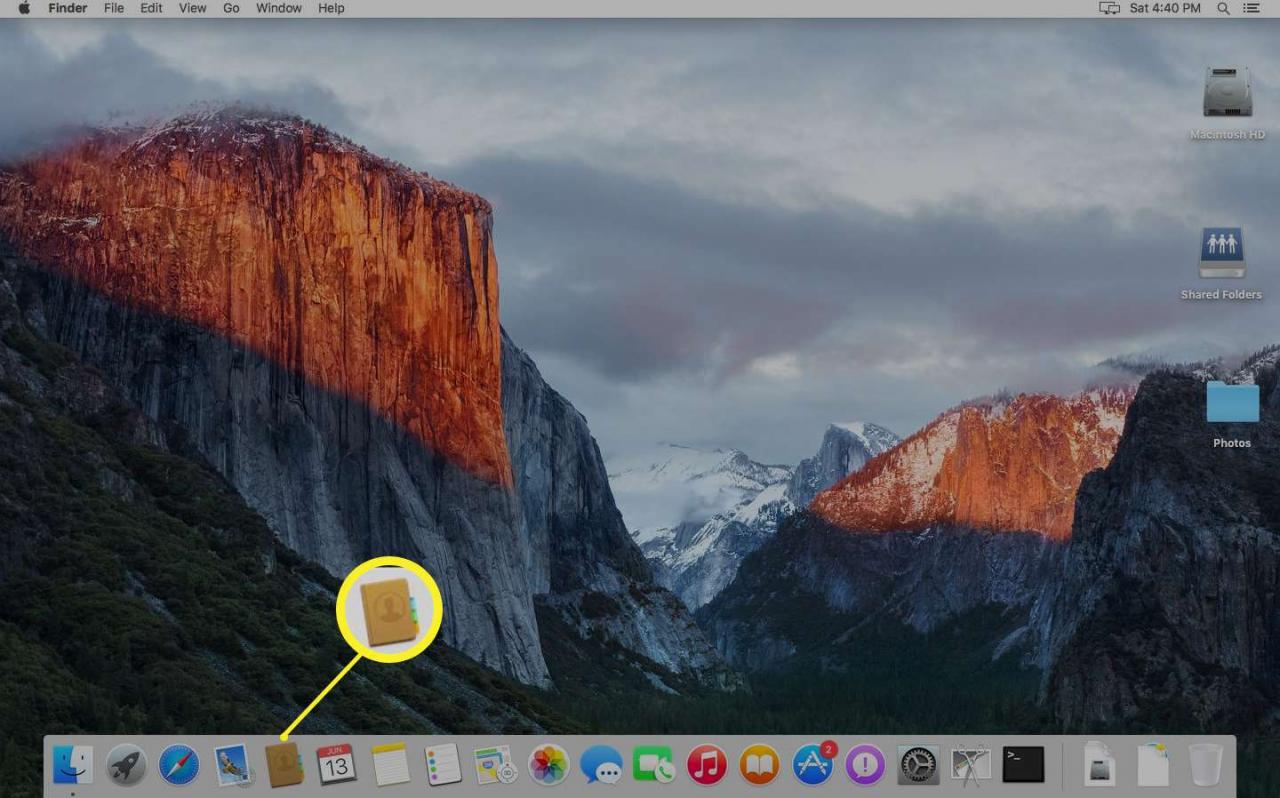
-
Välja preferenser från Kontakter-menyn.
-
Klicka på konton fliken.
-
Välj i listan med konton Facebook.
-
Ta bort kryssrutan från Aktivera det här kontot.
Inlägg på Facebook
Med Facebook-integrationsfunktionen kan du skicka inlägg från alla appar eller tjänster som inkluderar Dela knapp. Du kan också skicka inlägg från meddelandecentret.
Safari har till exempel en Dela -knappen till höger om webbadressen / sökfältet. Det ser ut som en rektangel med en pil som kommer ut från centrum.
-
In safari, navigera till en webbplats som du vill dela med andra på Facebook.
-
Klicka på Dela -knappen och Safari visar en lista över tjänster du kan dela med. Välj Facebook från listan.
-
Safari visar en miniatyrversion av den aktuella webbsidan tillsammans med ett fält där du kan skriva en anteckning om vad du delar. Ange din text och klicka Inlägg.
Ditt meddelande och en länk till webbsidan skickas till din Facebook-sida.
